iCareFone Transfer - N°1 pour le transfert WhatsApp
Transférer, sauvegarder et restaurer WhatsApp en un clic
Transférer WhatsApp Android & iOS
Transférer WhatsApp sans Réinitialisation
La sauvegarde de vos discussions et historiques sur l’application WhatsApp permet d’éviter de perdre toutes ces données si par exemple votre appareil vient à crasher du jour au lendemain.
Vous avez déjà fait des sauvegardes de vos discussions WhatsApp dans iCloud et vous vous demandez maintenant comment les restaurer sur un Smartphone Android ? Les techniques pour restaurer sauvegarde WhatsApp iCloud sur Android sont expliquées dans ce nouvel article en détail afin de vous faciliter les manipulations et vous garantir de retrouver absolument toutes vos discussions et fichiers donc vous avez pris soin de faire une sauvegarde.
Non, il n’est pas possible de directement transférer sauvegarde WhatsApp iCloud vers Android, ce serait trop simple ! Mais, on peut y arriver en réalisant quelques manipulations faciles ou en ayant recours à des logiciels prévus spécialement à cet effet.
Oui, on peut trouver aujourd’hui plusieurs solutions performantes pour transférer les messages, les discussions, les photos ou encore les vidéos WhatsApp de la plate-forme iCloud vers un Smartphone Android ou encore d’un appareil iPhone vers un système Android mais pas directement !
Nous savons que vous recherchez avant tout une solution pratique et fiable, c’est pourquoi nous allons aussi vous parler du performant logiciel Tenorshare iCareFone Transfer, logiciel pour gérer les données WhatsApp !
Cette étape consiste à utiliser une ancienne sauvegarde WhatsApp. Vous devez suivre plusieurs manipulations pour réussir l’opération.
Sur votre appareil téléphone iPhone, vous commencez par accédez à « Réglages » > « votre compte », cliquez sur « iCloud », assurez que vous avez activez l’option « iCloud Drive ».

Maintenant, lancez l’appli WhatsApp, vous vous rendez dans la rubrique « Réglages » et ensuite dans la section « Discussions » > « Sauvegarde » > « Sauvegarde maintenant ». À cette étape, vous faites la sauvegarde de toutes les discussions de l’application WhatsApp directement sur la plate-forme iCloud.
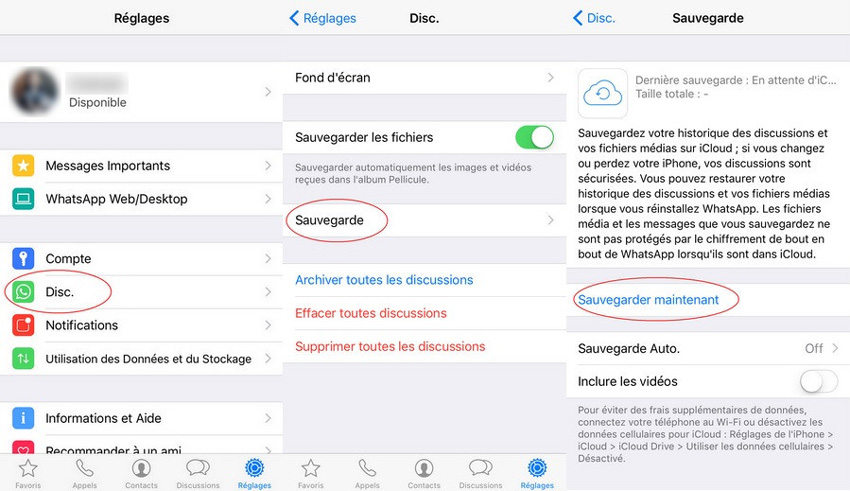
Pour passer la sauvegarde WhatsApp iCloud vers un appareil Android, le dernière étape consiste à restaurer votre WhatsApp sur Android.
Moyen 1. À l'aide de Tenorshare iCareFone Transfer
iCareFone Transfer est un logiciel qui a pour objectif de simplifier les sauvegardes WhatsApp d’iPhone à Android. Il s’agit d’un programme qui permet en fait de transférer le plus rapidement du monde toutes vos données présentes dans l’application WhatsApp (photo, vidéo, fil de discussion) d’un appareil à l’autre. A coup sûr, la meilleure méthode du moment pour gérer le transfert de tous vos fichiers entre téléphones portables Android et un téléphone portable iPhone sans avoir à lire et à comprendre des instructions compliquées.
Le logiciel s’occupe absolument de tout et il vous guide clairement étape par étape pour réaliser l’opération de transfert des sauvegardes WhatsApp !
Voici les étapes pour utiliser cet outil du transfert de WhatsApp :
Téléchargez le logiciel et installez-le ensuite sur votre PC ou MAC, puis sélectionnez « WhatsApp ».

Faites la connexion de vos deux téléphones Android et iPhone vers votre ordinateur. Munissez-vous de câble USB pour cette opération, puis cliquez sur « Transférer ».

Le programme sauvegarde automatiquement vos données WhatsApp.

Vérifiez votre compte WhatsApp en entrant le numéro de téléphone.

Le programme transfère automatiquement les données WhatsApp, attendez un instant, le transfert de WhatsApp sera été terminé avec succès.
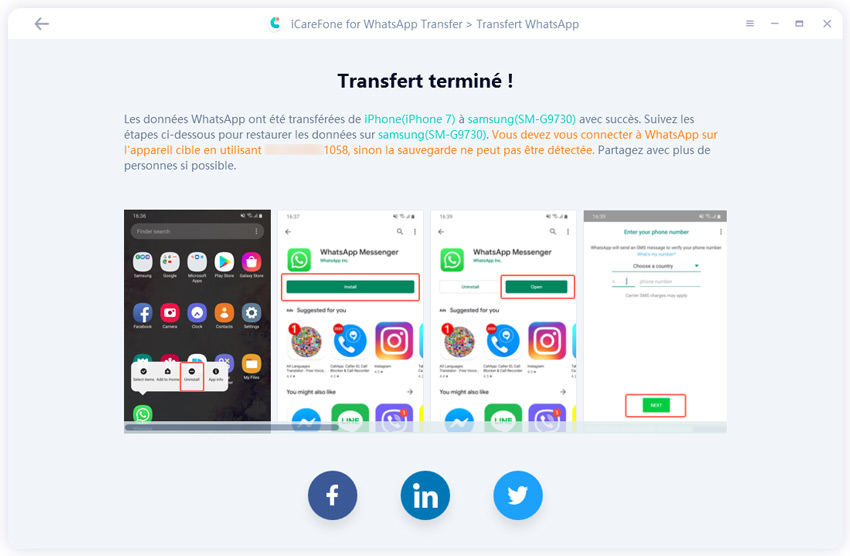
Moyen 2. Par e-mail
En plus des techniques que nous avons indiquées ci-dessus, il y a une autre solution pour transférer sauvegarde WhatsApp vers Android. En fait, il est toujours possible de transmettre des e-mails depuis l’application WhatsApp.
Premièrement, vous allez choisir la discussion que vous voulez transmettre par e-mail.

Puis, accédez à « Plus » > « Exporter Discussion ».

Vous avez également la possibilité d’inclure des documents multimédias.

Sélectionez « Mail ». Entrez les informations d’e-mail, la discussion sera envoyé sur Android en format zip.

Désavantages :
Voici les inconvénients de l'utilisation de la méthode d'e-mail pour importer la sauvegarde iCloud WhatsApp sur Android.
Tout cela ajoutera aux tracas. Mais c'est un moyen gratuit pour restaurer et conserver vos discussions dans un endroit sûr. Mais si vous n'aimez pas ce moyen, n'hésitez pas à recourir à iCareFone Transfer.
Pour finir, on peut dire que toutes les solutions pour transférer sauvegarde WhatsApp iCloud vers Android fonctionnent sans altérer ou modifier les discussions que vous avez eues sur l’application WhatsApp.
Vous pouvez remarquer aussi que certaines semblent plus faciles que d’autres à mettre en place. D’ailleurs, à ce sujet, vous pouvez compter sur le logiciel Tenorshare iCareFone Transfer, logiciel pour transférer sauvegarde WhatsApp ! Grâce à ce logiciel, vous allez pouvoir conserver en toute sécurité vos données et historiques WhatsApp.


iCareFone Transfer - Transfert, Sauvegarde et Restauration de WhatsApp
puis rédigez votre avis
Par Chloé Blanchet
2025-03-28 / Transfert de Fichier iOS